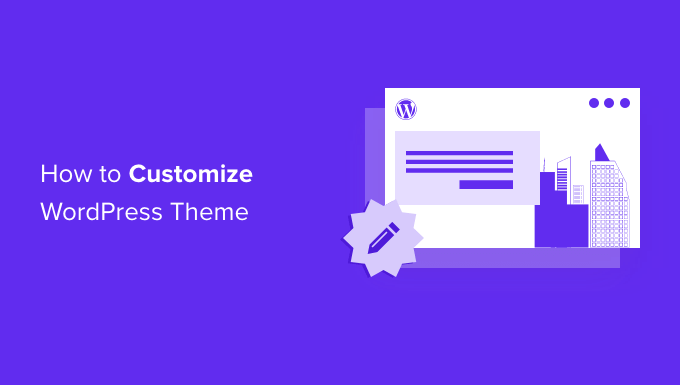نحوه سفارشی سازی قالب وردپرس (راهنمای مبتدیان)
آیا به دنبال یادگیری نحوه سفارشی سازی طراحی تم وردپرس خود هستید؟
بسیاری از تم های وردپرس دارای گزینه های داخلی برای سفارشی سازی آسان طراحی و چیدمان هستند. همچنین می توانید با استفاده از افزونه ها گزینه های سفارشی سازی بیشتری را اضافه کنید.
در این مقاله، ما به شما نشان خواهیم داد که چگونه به راحتی قالب وردپرس خود را سفارشی کنید و آن را برای خود بسازید.
فهرستی از موضوعاتی که در این راهنما پوشش خواهیم داد در زیر آمده است:
آماده اید؟ بیایید شروع کنیم.
چرا قالب وردپرس خود را سفارشی کنید
موضوعات وردپرس برای جایگاه های عمومی وب سایت طراحی شده اند. برای مثال، تمهایی برای وب سایت های کسب و کار کوچک، عکاسان، وبلاگ نویسان، و موارد دیگر.
پس از انتخاب یک موضوع، باید آن را مطابق با نیازهای خود سفارشی کنید.
به عنوان مثال، ممکن است بخواهید از یک لوگوی سفارشی و رنگهای برند استفاده کنید، طرحبندی را کمی تغییر دهید، اندازه فونت را تغییر دهید، از تصاویر خود استفاده کنید و موارد دیگر.
برخی از این سفارشیسازیها برای ایجاد وبسایت ضروری هستند که واقعاً نشاندهنده کسبوکار و نام تجاری شماست و فقط شبیه دیگران نیست.
بسته به تم وردپرسی که انتخاب می کنید، این گزینه ها ممکن است از یک موضوع به تم دیگر بسیار متفاوت باشند.
به عنوان مثال، برخی از تمهای فعال ممکن است به شما امکان انتقال نوار کناری را از راست به چپ بدهند در حالی که برخی دیگر ممکن است حتی یک نوار کناری در طرحبندی خود نداشته باشند.
با توجه به آنچه گفته شد، بیایید نگاهی به نحوه سفارشی سازی قالب وردپرس خود بدون نوشتن هیچ خط کدی بیاندازیم و آن را به سطح بعدی ببریم.
استفاده از سفارشیساز تم پیشفرض
WordPress با تجربه ویرایش کامل سایت در WordPress 5.9.
در حال حاضر تم های جدید زیادی با پشتیبانی کامل از ویژگی جدید ویرایش کامل سایت در بازار وجود ندارد.
با این حال، ما به شما نشان خواهیم داد که چگونه از آن برای سفارشی کردن تم وردپرس خود استفاده کنید. همچنین به شما نشان خواهیم داد که چگونه از سفارشی ساز قدیمی وردپرس و همچنین ابزار کامل سازنده سایت وردپرس که برای مبتدیان توصیه می کنیم استفاده کنید.
از ویرایشگر کامل سایت در وردپرس برای سفارشی کردن تم استفاده کنید
اگر وردپرس قالب از یک ویرایشگر کامل سایت پشتیبانی می کند، سپس منوی ویرایشگر را در زیر گزینه Appearance در نوار کناری مدیریت وردپرس خواهید دید.
با کلیک بر روی آن، ویرایشگر کامل سایت راه اندازی می شود.
این ویرایشگر درست مانند ویرایشگر بلاک که برای نوشتن پست ها و صفحات وردپرس استفاده می کنید، استفاده کنید.
میتوانید با افزودن بلوکها از سمت چپ، عناصر جدیدی را به الگوهای خود اضافه کنید.
جدا از بلوکهای معمولی، میتوانید از بلوکهای سراسر سایت مانند ناوبری، لوگو، حلقههای پس از پرس و جو و موارد دیگر استفاده کنید.
هر بلوک تنظیمات مخصوص به خود را دارد، که در آن میتوانید استایل متفاوتی به آن بدهید و رنگ ها، تایپوگرافی، و گزینه های دیگر.
موضوع وردپرس شما ممکن است الگوهای دیگری نیز ارائه دهد که می توانید از آنها برای ایجاد سریع بخش های مختلف استفاده کنید.
اینها را میتوانید در برگه الگوها پیدا کنید.
می توانید با کلیک بر روی نام قالب در بالا و انتخاب یک الگوی متفاوت برای ویرایش، قسمت های مختلف وب سایت خود را ویرایش کنید.
برای مشاهده الگوهای بیشتر، میتوانید روی «مرور همه الگوها» در پایین کلیک کنید.
این لیستی از الگوهای موجود در طرح زمینه را به شما نشان می دهد که می توانید آنها را ویرایش کنید.
به سادگی روی نام قالب کلیک کنید تا در ویرایشگر باز شود.
الگو در همان ویرایشگر بلوک باز می شود.
از اینجا، میتوانید آن را هر طور که میخواهید ویرایش کنید.
هنگامی که راضی شدید، روی دکمه ذخیره در بالا کلیک کنید تا تنظیمات شما ذخیره شود. اکنون می توانید از وب سایت زنده خود دیدن کنید تا تغییرات را در زمان واقعی مشاهده کنید.
ویرایشگر کامل سایت یک راه قدرتمند و انعطاف پذیر برای سفارشی کردن تم وردپرس شما است.
با این حال، این یک ویژگی کاملاً جدید است و بسیاری از تم های وردپرس در حال حاضر از آن پشتیبانی نمی کنند.
استفاده از Customizer Theme Legacy در وردپرس
اگر طرح زمینه فعلی شما هنوز از ویرایشگر کامل سایت پشتیبانی نمی کند، از تخصصی کننده تم در وردپرس.
در این صورت، می توانید با رفتن به صفحه ظاهر » سفارشی کردن از داشبورد وردپرس، تم خود را سفارشی کنید.
با کلیک بر روی آن، Theme Customizer بر روی صفحه نمایش شما راه اندازی می شود.
تنظیمات سفارشیسازی را در سمت چپ و پیشنمایش زنده وبسایت خود را در سمت راست خواهید دید.
مناطق قابل ویرایش وب سایت شما نیز با یک نماد مداد در پیش نمایش زنده برجسته می شوند.
سپس می توانید هر گزینه را در پانل سمت چپ گسترش دهید تا تنظیمات آن را تغییر دهید.
تعداد گزینه ها در پانل سمت چپ از یک موضوع وردپرس به موضوع دیگر متفاوت است.
با این حال، اکثر تم ها از اصول اولیه مانند Tagline، ویجت ها، تنظیمات صفحه اصلی، منوها، و تنظیمات اضافی CSS.
برای جزئیات بیشتر، راهنمای ما را در نحوه استفاده از سفارشی ساز تم وردپرس برای ویرایش تم خود.
تم وردپرس خود را با کنترل کامل سفارشی کنید
گزینههای سفارشیسازی پیشفرض قالب وردپرس به تم وردپرسی که استفاده میکنید بستگی دارد.
اگر طرح زمینه شما از یک ویژگی پشتیبانی می کند، ممکن است بتوانید آن را با استفاده از یک سفارشی ساز یا ویرایشگر کامل سایت سفارشی کنید. این توانایی شما را برای سفارشی کردن تم وردپرس محدود می کند.
اگر بخواهید بیشتر سفارشی کنید یا حتی یک تم وردپرس سفارشی برای وب سایت خود ایجاد کنید، چه؟
اینجاست که SeedProd وارد می شود.
این بهترین سازنده وب سایت وردپرس در بازار. می توانید از آن برای ایجاد طرح بندی های زیبای وب سایت و حتی ایجاد یک تم سفارشی بدون نوشتن هیچ کدی استفاده کنید.
ابتدا، باید SeedProd. برای جزئیات بیشتر، به راهنمای گام به گام ما در نحوه نصب افزونه وردپرس.
پس از فعالسازی، باید کلید مجوز خود را وارد کنید. می توانید این اطلاعات را در حساب کاربری خود در وب سایت SeedProd پیدا کنید.
پس از آن، باید انتخاب کنید که آیا می خواهید یک پوسته وردپرس سفارشی ایجاد کنید یا صفحات جداگانه ای برای وب سایت خود ایجاد کنید.
SeedProd می تواند هر دو را انجام دهد و ما هر دو روش را به شما نشان خواهیم داد.
سفارشی کردن صفحات وردپرس فردی با SeedProd
این رویکرد کاملاً منعطف است و به شما امکان میدهد به راحتی طرحبندیهای صفحه بر اساس تقاضا ایجاد کنید.
به عنوان مثال، میتوانید یک صفحه فرود سفارشی برای یک محصول یا کمپین بازاریابی طراحی کنید، یا یک صفحه تشکر ایجاد کنید تا بازدیدکنندگان را پس از ثبت نام در لیست ایمیل< /a>.
به سادگی به صفحه SeedProd » Landing Pages بروید و سپس روی دکمه افزودن صفحه فرود جدید کلیک کنید.
در مرحله بعد، باید یک الگو برای صفحه خود انتخاب کنید.
این الگو به عنوان نقطه شروع استفاده می شود و می توانید بعداً همه چیز را در داخل آن تغییر دهید. همچنین، میتوانید با یک بوم خالی شروع کنید.
برای ادامه به سادگی روی یک الگو کلیک کنید.
سپس SeedProd از شما می خواهد که عنوانی برای صفحه خود ارائه دهید و یک URL را انتخاب کنید.
پس از وارد کردن اطلاعات مورد نیاز، روی دکمه ذخیره و شروع ویرایش صفحه کلیک کنید.
با این کار صفحه ساز SeedProd که یک رابط کشیدن و رها کردن است راه اندازی می شود.
در سمت چپ، بلوکها و بخشهایی را مشاهده میکنید که میتوانید با پیشنمایش مستقیم قابل ویرایش صفحه در سمت راست، به طرحبندی صفحه خود اضافه کنید.
برای ویرایش هر عنصر صفحه خود به سادگی می توانید اشاره کنید و روی آن کلیک کنید.
همچنین میتوانید بلوکهای جدید و حتی بخشهای کامل را از ستون سمت چپ به طرحبندی خود اضافه کنید.
برای جزئیات بیشتر، به آموزش ما در نحوه ایجاد یک صفحه فرود در وردپرس.
SeedProd دارای تمام عناصر محبوب طراحی وب است که برای ساختن وب سایت خود به آنها نیاز دارید. این شامل فرمهای تماس، فرمهای انتخاب، فرمهای ورود، گواهینامهها، نوارهای پیشرفت، سرصفحهها، آکاردئونها، منوهای ناوبری، جعبههای آیکون و هزاران چیز دیگر است.
همچنین شامل پشتیبانی کامل از WooCommerce و دانلودهای دیجیتال آسان< /a>.
این بدان معناست که میتوانید از WooCommerce یا بلوک های EDD برای نمایش محصولات در هر نقطه از وب سایت شما، ایجاد یک صفحه پرداخت سفارشی، یا طراحی یک صفحه سبد خرید برای فروشگاه آنلاین.
وقتی از طراحی و طرحبندی صفحه خود راضی شدید، میتوانید روی دکمه ذخیره در بالا سمت راست کلیک کنید.
از اینجا، همچنین می توانید انتخاب کنید که صفحه را از منوی کشویی منتشر کنید یا آن را به عنوان یک الگو ذخیره کنید.
همین! می توانید این فرآیند را برای ایجاد صفحات سفارشی بیشتری در وب سایت خود تکرار کنید.
ایجاد یک تم سفارشی در وردپرس با SeedProd
اگر میخواهید یک طراحی واقعاً منحصر به فرد برای وبلاگ، وبسایت تجاری یا فروشگاه تجارت الکترونیک خود ایجاد کنید، این رویکرد به شدت توصیه میشود.
با این روش، تم وردپرس سفارشی خود را از ابتدا با استفاده از همان صفحه ساز کشیدن و رها کردن طراحی خواهید کرد.
بهترین بخش این است که تم سفارشی SeedProd شما بدون توجه به تمی که در سایت خود نصب کرده اید کار خواهد کرد. این به شما آزادی کامل در طراحی خلاقانه خود می دهد و آن را به بهترین تم ساز برای وردپرس.
برای شروع، به سادگی به صفحه SeedProd » Theme Builder بروید و روی دکمه Themes کلیک کنید.
SeedProd اکنون مجموعه ای از تم های آغازین را برای انتخاب به شما نشان می دهد.
شما می توانید تمام جنبه های این تم ها را به طور کامل تغییر دهید.
زمانی که یک موضوع را انتخاب کردید، SeedProd همه قالبهای تم را تولید میکند.
برای ویرایش آن کافیست روی پیوند ویرایش طراحی در زیر یک فایل الگو کلیک کنید.
این الگو را در سازنده کشیدن و رها کردن راهاندازی میکند که در آن یک پیشنمایش زنده در ستون سمت راست و یک پانل ویرایش در ستون سمت چپ مشاهده میکنید.
برای ویرایش هر مورد یا رها کردن عناصر از ستون سمت چپ، کافیست اشاره کنید و کلیک کنید.
SeedProd همچنین دارای بلوکهای مخصوص ویرایش در سراسر سایت است.
این بلوکهای پویا هستند که میتوانید برای نمایش حلقههای محتوا (برای پستهای وبلاگ)، عناوین پست، تصاویر ویژه و موارد دیگر.
پس از انجام تغییرات در یک طرح زمینه، فراموش نکنید که تغییرات خود را ذخیره کنید.
فرآیند را برای ویرایش سایر الگوها به دلخواه خود تکرار کنید.
پس از پایان کار، به صفحه SeedProd » Theme Builder بروید و سوئیچ کنار گزینه «فعال کردن SeedProd Theme» را روی «بله» تغییر دهید.
SeedProd اکنون تم وردپرس شما را با تم سفارشی که ایجاد کرده اید جایگزین می کند.
برای کسب اطلاعات بیشتر در مورد سازنده قالب وردپرس SeedProd، به آموزش ما در مورد نحوه یک پوسته وردپرس سفارشی بدون نوشتن کد ایجاد کنید.
وقت ندارید خودتان یک تم وردپرس را سفارشی کنید؟ اجازه دهید WPBeginner Pro Services آن را مدیریت کند! ما برای پروژه های یکبار مصرف مانند سفارشی سازی تم، ایجاد صفحه فرود و موارد دیگر، پشتیبانی Premium WordPress را با قیمت مناسب ارائه می دهیم. در زمان صرفه جویی کنید و کار طراحی را به ما بسپارید. خدمات پشتیبانی وردپرس را همین امروز برنامه ریزی کنید!
امیدواریم این مقاله به شما کمک کند تا یاد بگیرید که چگونه تم وردپرس خود را مطابق میل خود سفارشی کنید. همچنین ممکن است بخواهید راهنمای مبتدیان ما را در نحوه ایجاد یک خبرنامه ایمیل یا مشاهده راهنمای سئو وردپرس برای بهینه سازی وب سایت خود برای ترافیک جستجوی بیشتر.
اگر این مقاله را دوست داشتید، لطفاً در کانال یوتیوب برای آموزش های ویدیویی وردپرس. همچنین میتوانید ما را در تویتر و فیس بوک.